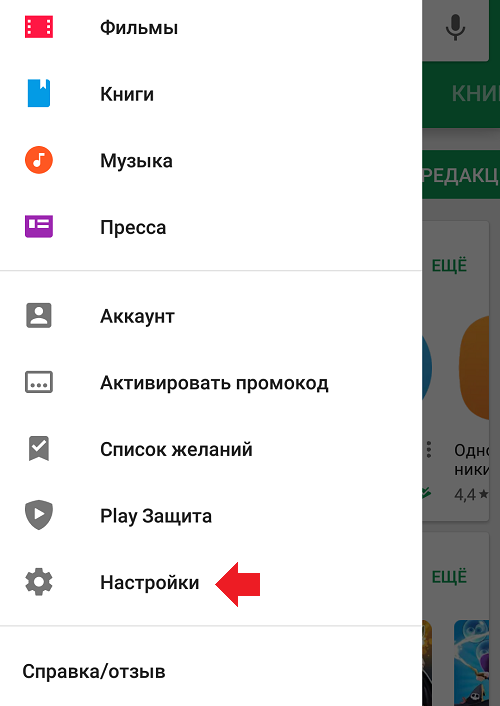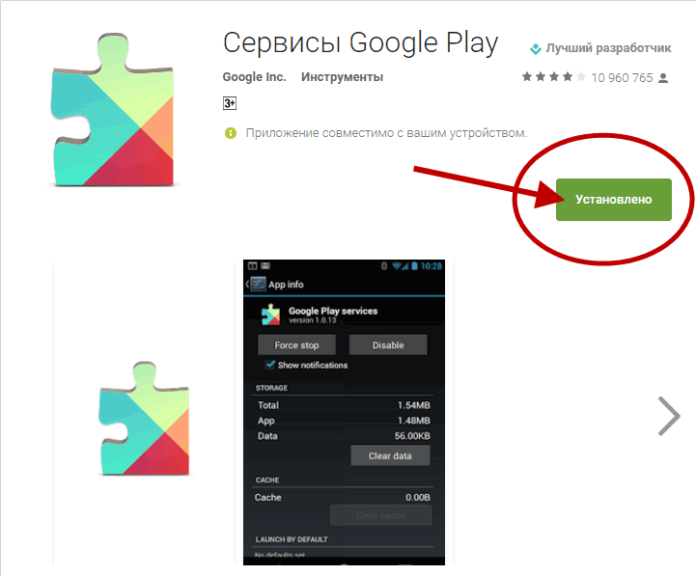Как обновить плей маркет на телефоне бесплатно
Техника и интернет
На чтение 3 мин Просмотров 488 Обновлено
На самом деле обновить плей маркет очень просто. Вам ничего не надо делать, при подключении к интернету Google Play Market обновляется автоматически при входе в приложение, незаметно для пользователя. Обновление можно заметить только по изменению внешнего вида Плей Маркета.
Иногда при попытке зайти в плей маркет, он показывает ошибку 927. Ошибка 927 означает, что как раз в это время гугл плей маркет обновляется. Не надо паниковать, просто зайдите в маркет через несколько минут, когда тот закончит обновления. Если ошибка 927 не исчезает, удалите кеш и данные (1) в Play Market и в Сервисах Google Play. Если и это не поможет, удалите обновления (2) в Google Play Market.
Содержание
- Помогите обновить плей маркет!
- Причина первая, почему нельзя обновить play market
- Причина вторая, почему нельзя обновить гугл плей маркет
- Причина третья, почему не обновляется и не работает play market
- Как обновить плей маркет на телефоне, если Вы находитесь в Крыму
Справедливости ради надо отметить, что обновить гугл плей маркет до новой версии удаётся не всегда. На то есть разные причины.
На то есть разные причины.
Причина первая, почему нельзя обновить play market
Старая версия андроида. До версии андроида 2.1 использовалась программа Андроид Маркет, после — Плей Маркет. Android Market до Play Market обновить не получиться. Но в Андроид Маркете остаётся много приложений для старой версии андроида. Ими все ещё можно пользоваться.
Но телефоны на андроиде 2.1 сейчас редкость, и эта причина нет актуальна.
Причина вторая, почему нельзя обновить гугл плей маркет
Благодаря популярности и открытости андроида трудолюбивые китайцы выпускают модели телефонов и планшетов, на которых не обновляется не только андроид, но и сервисы Google. На подобных чудо-аппаратах может вообще не быть Сервисов Google и Плей Маркета!
Ничего страшного. Вы всегда скачать обновленный плей маркет бесплатно с других сайтов. Рекомендую 4пда.
Причина третья, почему не обновляется и не работает play market
На кастомных прошивках иногда вырезают часть гугловских сервисов.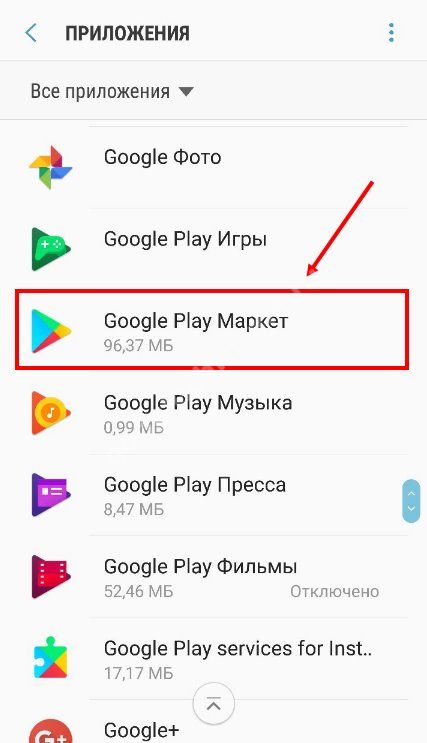 Особенно на прошивках для слабых телефонов. Не все пользуются Google Play Книгами или Google Play Фильмами. Вот их и вырезают, чтобы освободить память для других приложений. Play market, Сервисы Google Play, синхронизацию, обновления обычно оставляют.
Особенно на прошивках для слабых телефонов. Не все пользуются Google Play Книгами или Google Play Фильмами. Вот их и вырезают, чтобы освободить память для других приложений. Play market, Сервисы Google Play, синхронизацию, обновления обычно оставляют.
Если у Вас после прошивки не обновляется или вообще не работает плей маркет, возможно:
- прошивка и гапсы (сервисы гугл) не подходят для Вашего телефона;
- прошивка стала неправильно.
Как исправить: проверить файлы для прошивки, и прошить ещё раз. На нормальных кастомных прошивках обновить play market тоже не проблема — он обновляется автоматически.
Как обновить плей маркет на телефоне, если Вы находитесь в Крыму
По известным причинам Google заблокировал работу своих сервисов в Крыму. Обновить market, естественно, не получится, ведь он вообще не работает. Как только Вы покинете территорию Крыма, Плей Маркет снова заработает. А пока для установки и обновления приложений можно пользоваться Яндекс.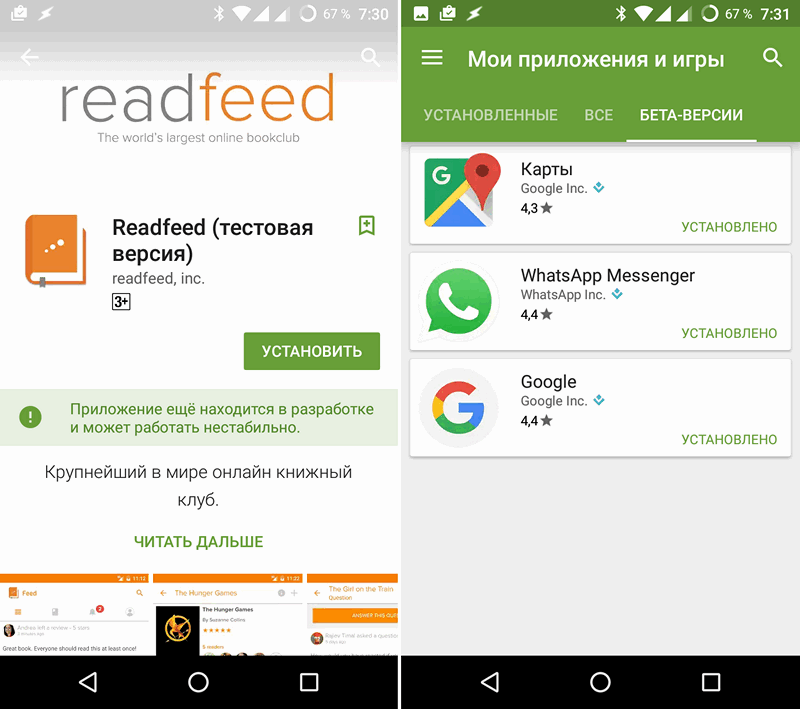 store.
store.
Если после обновления плей маркета, он работает с ошибками, удалите обновления в настройках и установите исходную версию приложения.
андроид интернет программы
Как обновить Плей Маркет на Андроиде: подробная инструкция
Необходимость обновить Плей Маркет возникает в следующих ситуациях:
- В руки пользователя попал старый смартфон (планшет, медиаплеер, нетбук – неважно), работающий на Android – установленный здесь Play Market может оказаться слишком старым и нерабочим.
- Не работает автоматическое обновление – необходимо заставить софт обновиться вручную.
- На устройстве отсутствует не только Play Market, но и сервисы Google Play – необходимо заставить устройство обновить все необходимые для установки софта программные модули.
Мы составили для вас подробные инструкции, позволяющие обновить Гугл Плей в любых устройствах.
Содержание
- Автоматическое обновление магазина
- Ручное обновление
- Ещё одно ручное обновление
- Альтернативные магазины
Автоматическое обновление магазина
По идее, всё должно обновляться автоматически – при условии, что пользователь не запретил автообновление в настройках.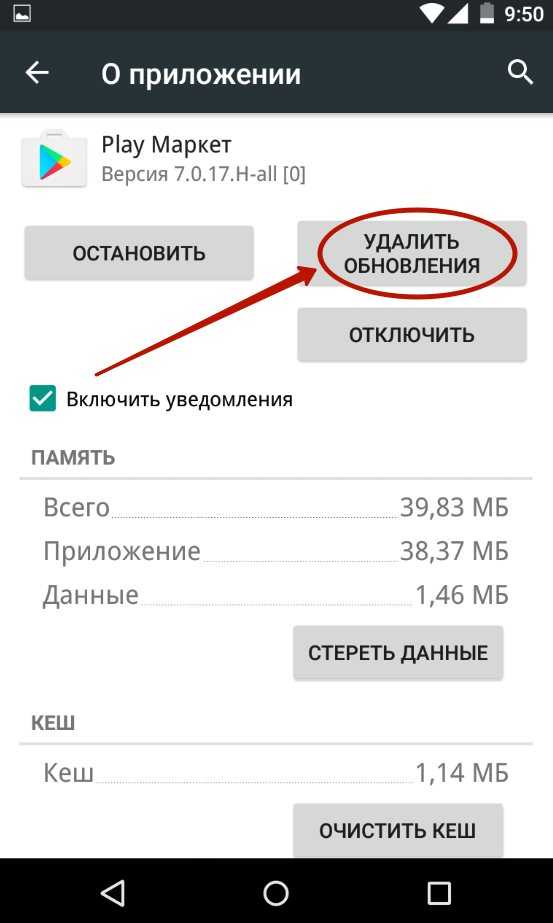 Запреты обычно преследуют цель сэкономить трафик и заряд аккумуляторной батареи. А некоторых просто раздражают бесконечные «обновки». Скажем по секрету – без регулярных обновлений способен прожить почти любой софт. Поэтому отключение автообновления всё-таки несёт в себе определённый смысл – достаточно апдейтить софт раз в 1-2 месяца.
Запреты обычно преследуют цель сэкономить трафик и заряд аккумуляторной батареи. А некоторых просто раздражают бесконечные «обновки». Скажем по секрету – без регулярных обновлений способен прожить почти любой софт. Поэтому отключение автообновления всё-таки несёт в себе определённый смысл – достаточно апдейтить софт раз в 1-2 месяца.
Старая версия Плей Маркета приводит к одной серьёзной проблеме – не обновляются приложения и не ставится новый софт. Проверьте, включено ли у вас автоматическое обновление – запустите Playmarket, зайдите в настройки и проверьте его доступность. Выберите «Всегда», если хотите иметь в своём распоряжении самый свежий софт, или «Никогда», если планируете апдейтить устройство самостоятельно.
Если был выбран пункт «Никогда», выберите пункт «Всегда» – теперь магазин приложений будет обновляться самостоятельно, без вашего участия. Это удобно при наличии безлимитного доступа в интернет. При подключении через 3G или 4G (при использовании пакетных тарифов) имеет смысл выбрать ручной апдейт.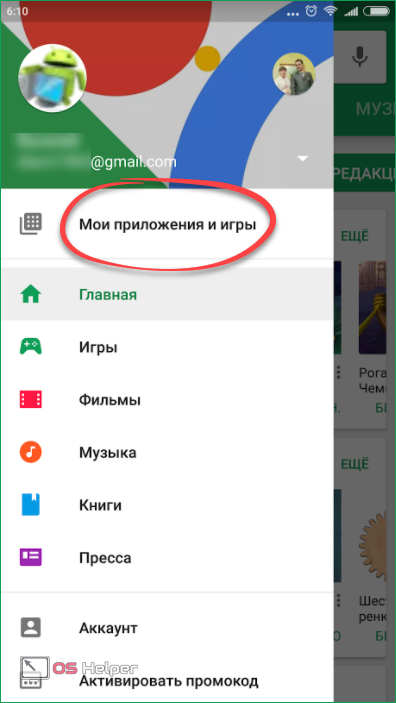
Если обновление не запустилось, перезагрузите телефон и выждите некоторое время – магазин обновится и заодно обновит нужные сервисы. Возможно, устройство задаст какие-то вопросы.
Ручное обновление
Заходим на телефоне или на каком-либо другом устройстве в ПлейМаркет, проходим в настройки, выбираем пункт «Версия Play Маркета». Устройство самостоятельно проверит наличие апдейтов и предложит их установить. Если версия последняя, появится соответствующее предупреждение. Согласитесь с «обновкой» и дождитесь завершения процесса. Вместе с ним должны обновиться и другие модули.
Если устройство годик-другой пролежало без включения, возможны следующие проблемы – глубокий разряд батареи и незапускающийся магазин приложений. За это время он конкретно устарел. Нужно обновить Плей Маркет на Андроиде, запустив обновление согласно вышеуказанной инструкции – через настройки и нажатие на строку с версией. При возникновении проблем проделайте следующие шаги:
- Пройдите в «Меню – Приложения – Все – Play Маркет», нажмите на кнопку «Удалить обновления» и перезагрузите устройство.
 Оно должно начать обновляться. Если это не так, запускайте процесс через строку с версией.
Оно должно начать обновляться. Если это не так, запускайте процесс через строку с версией. - Проделайте аналогичный путь и нажмите кнопку «Стереть данные». Кэш приложения будет сброшен. Перезагрузитесь и подождите – через некоторое время на устройстве должна появиться новая версия софта.
- Выполните общий сброс через инженерное меню или посредством основного меню (не забудьте создать резервную копию хранящихся в памяти данных).
Если не помогает одна инструкция, воспользуйтесь другой.
Ещё одно ручное обновление
На этот раз мы поговорим об устройствах, где магазин софта отсутствует изначально. Такое действительно бывает при покупке китайских трубок – китайцы ставят на них какие-то кривые прошивки, где ПлейМаркета попросту нет (мы не будем вдаваться в причины его отсутствия в рамках данной статьи). Поэтому его нужно установить самостоятельно. В этом случае вы получите:
- Доступ к гигантскому количеству всевозможных программ и утилит.
- Автоматические обновления софта.

- Возможность обойтись без неофициальных источников.
Скачать APK приложения Play Market вы сможете здесь. На наш взгляд, этому ресурсу можно доверять на 99,9%. Здесь представлены самые разные версии магазина – оригинальные, облегчённые, для Android-TV, для умных часов. Также на ресурсе представлены патчи, супероблегчённые версии, сервисы Google Play различных версий. Рекомендуем выбрать оригинальную версию и установить её.
Не забудьте разрешить установку приложений из неизвестных источников, сдвинув соответствующий переключатель в меню настройки безопасности.
Далее ставим приложение, открываем его, регистрируем новый аккаунт или вводим данные от старого, дожидаемся загрузку. По идее, все нужные сервисы должны установиться автоматически. Если не захотят – ставьте вручную. Автоматического апдейта в данном случае, скорее всего, не будет – чтобы обновить магазин до следующей версии, придётся вручную скачать обновление и установить его. Устанавливаемый софт будет обновляться сам.
Устанавливаемый софт будет обновляться сам.
Альтернативные магазины
Рекомендуемая альтернатива – это магазин Яндекс.Store (распространяется бесплатно). Скачать его можно здесь – это официальный источник. Укажите номер мобильного телефона и дождитесь SMS со ссылкой. Установите магазин на своё устройство и получите доступ к большому каталогу софта. Возможности у него такие же, как и у магазина от Google:
- Поиск и скачивание любого софта.
- Оплата платных программ через банковскую карту, мобильный счёт или Яндекс.Деньги.
- Большой каталог проверенных и безопасных программ.
- Поддержка большинства устройств.
Обратите внимание, что некоторые трубки поставляются в Россию с предустановленным Яндекс.Стором. Скачиваемый отсюда софт будет апдейтиться до последних версий самостоятельно, без дополнительных действий со стороны пользователей.
0 0 Голоса
Рейтинг статьи
Скачать приложение Google Play Store бесплатно
4.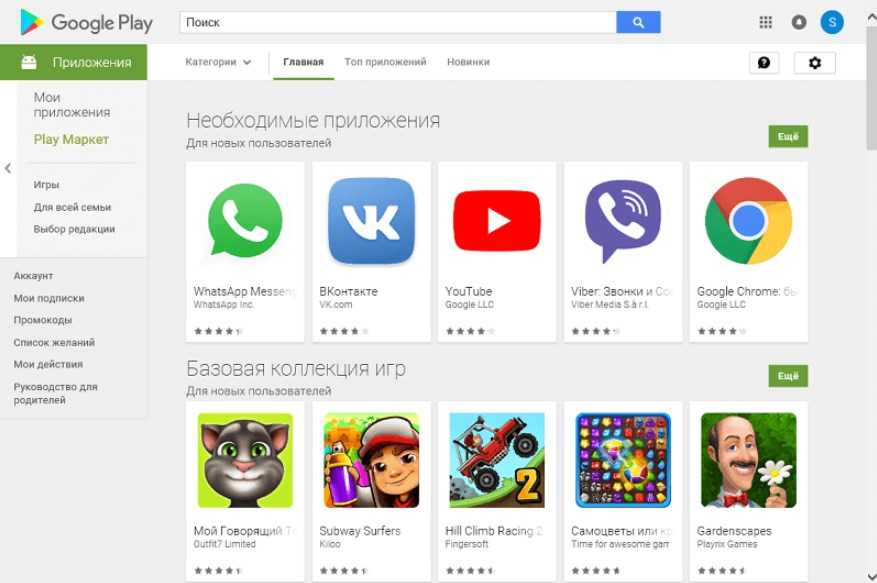 3
3
(1180)
Что такое Google Play Store?
Компания Google Play, основанная, управляемая и разработанная Phenomenon, представляет собой службу цифрового распространения или службу доставки контента, которая распространяет мультимедийный контент, такой как аудио, видео, программное обеспечение и видеоигры. Средой, конечно же, является Интернет, а Google Play Store является одним из подразделений Google Play . Первоначально он был выпущен на Android Market 22 октября 2008 г., а позже, 6 марта 2012 г., стал подразделением Google. Играть.
Он работает на платформах , таких как Android, Chrome OS, iOS, Интернет и Roku . В iOS и в Интернете он исключает некоторые приложения, в то время как в Roku пользователь может только смотреть фильмы. Поскольку Android и Chrome OS принадлежат Google, они обслуживают и предлагают пользователям все приложения. Google Play также является официальным магазином приложений для операционной системы Android и позволяет пользователям просматривать и загружать приложения, разработанные с использованием Android SDK и опубликованные через Google.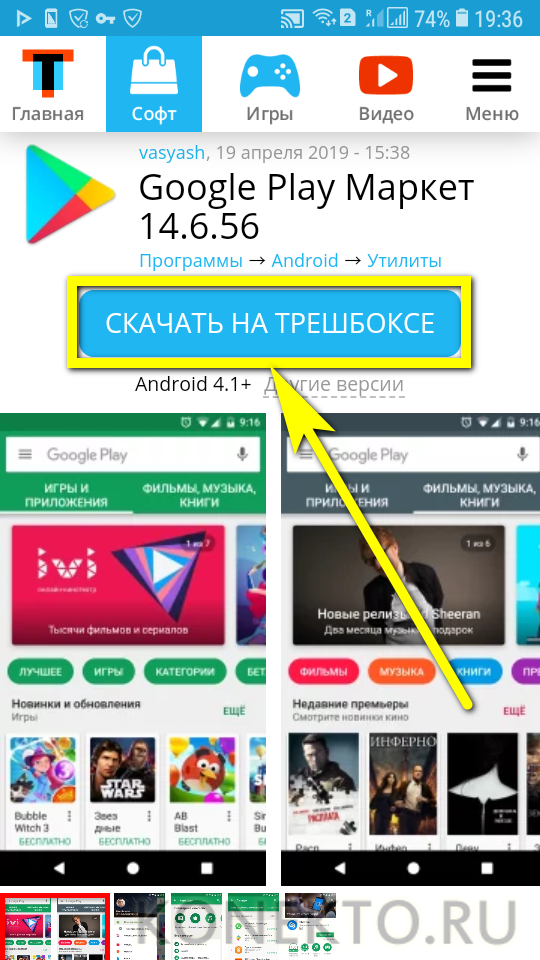
Google play также является магазином цифровых медиа, где можно найти музыку, книги, журналы и телепрограммы. Ранее он также предлагал устройства Google Hardware для покупки пользователями. Но 11 марта 2015 года Google представила свой собственный эксклюзивный интернет-магазин оборудования, известный как Google Store, где можно совершать покупки такого типа.
Бренд Google Play состоит из :
- Google Play Музыка
- Google Play Книги
- Google Play Newsstand
- Google Play Movies & TV
- Google Play Games
Официальное предустановленное приложение Google на устройствах с торговой маркой Android называется Play Store. Он обеспечивает доступ к контенту в магазине Google Play. Он позволяет всем своим пользователям загружать и просматривать музыку, телевизионные программы, фильмы, книги, журналы и другие приложения.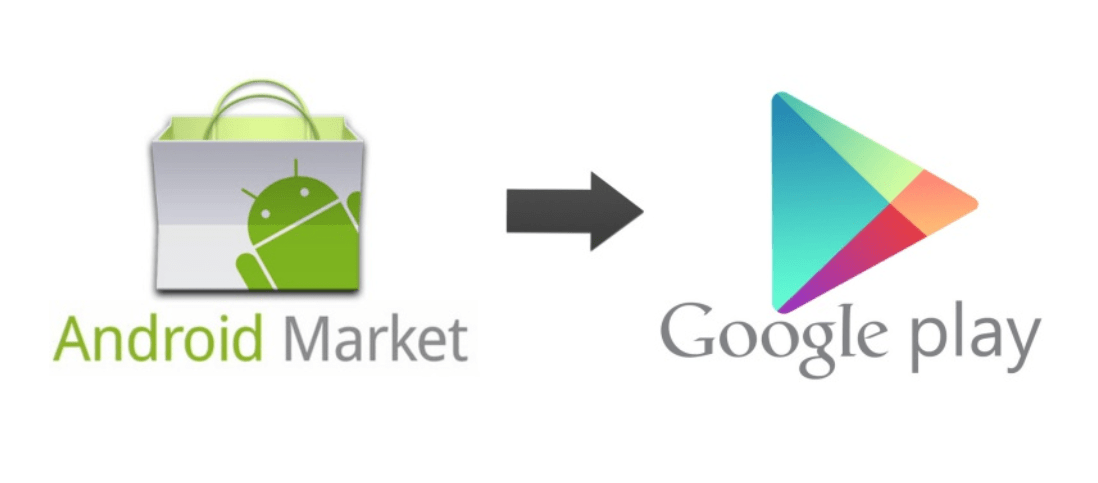
Когда 6 марта 2012 г. Google Play появился в приложении Android Market, оно было обновлено как приложение Play Store. Play Store обычно и очень тщательно фильтрует длинный список приложений для совместимых устройств своих пользователей. Если в определенных случаях пользователь сталкивается с ограничениями в выборе приложений, потому что у разработчиков есть соглашение о том, что определенные приложения не могут быть доступны для определенных стран, то ничего нельзя сделать.
Contents
Download latest version of Google Play Store
4.3 (3) The Google Play Store — это важное приложение для пользователей Android, обеспечивающее доступ к миллионам приложений, игр, музыки, фильмов, книг и многого другого. Недавно Google выпустила новое обновление для Play Store версии 34.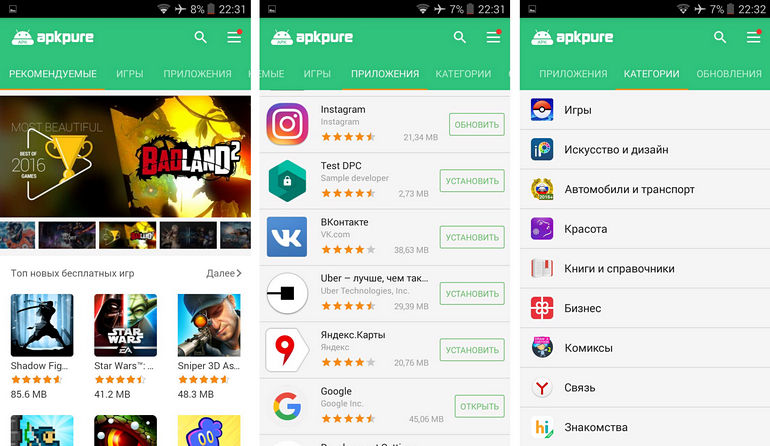 7.10, которое содержит несколько новых функций и улучшений. В этой статье мы обсудим новые возможности обновления Play Store и как…
7.10, которое содержит несколько новых функций и улучшений. В этой статье мы обсудим новые возможности обновления Play Store и как…
Загрузить обновление
Загрузить из Google Play Store
Во время загрузки приложения Google Play Store пользователь должен сначала проверить версию своего телефона Android. В наши дни загрузка Play Store на самом деле не является процессом, поскольку все телефоны Android поставляются со своими собственными встроенными приложениями Play Store. Но в любых других обстоятельствах пользователь может выполнить эти простые шаги, чтобы сделать то же самое.
Пользователь должен сначала перейти на вкладку «Настройки» на своем телефоне и щелкнуть раздел «О телефоне». Здесь пользователь должен найти версию приложения Android. Если она и выше версии Android 2.3, то телефон имеет право на загрузку из Google Play Store . Любая версия старше Android 2.3 не будет поддерживать устройство.
В таких случаях пользователь может загрузить бесплатное приложение, доступное для установки через APK-файл. Многие онлайн-сайты предоставляют различные версии Google Play Store, включая даже самую последнюю версию. Но пользователь, однако, должен убедиться, что он или она посещает правильный веб-сайт, прежде чем слепо доверять ему и загружать приложение. Некоторые из этих веб-сайтов будут заражены вирусом, который может серьезно повредить устройство, используемое для загрузки.
Многие онлайн-сайты предоставляют различные версии Google Play Store, включая даже самую последнюю версию. Но пользователь, однако, должен убедиться, что он или она посещает правильный веб-сайт, прежде чем слепо доверять ему и загружать приложение. Некоторые из этих веб-сайтов будут заражены вирусом, который может серьезно повредить устройство, используемое для загрузки.
Файлы пакетов Android — это файлы, в которых содержатся все приложения Play Store. Обычно PackageManagerService пользовательского устройства устанавливает все приложения, а не Play Store. Этот менеджер пакетов не будет виден пользователю, если он или она загрузит файл пакета Android или файл APK непосредственно на свое устройство . Приложения обычно устанавливаются во внутреннюю память телефона, и при определенных обстоятельствах установка также может происходить на внешние карты памяти устройства.
Скачать Play Store для ПК
Каждый хочет иметь доступный Play Store, независимо от того, может ли у вас по какой-либо причине не быть смартфона с операционной системой Android, но вы знаете, что нет места, где можно найти столько тысяч различных приложений для каждого использования в Интернете, от книг, утилит, специфичных для каждой области учебы или работы, всевозможных игр, музыки и многого другого.
Если у вас нет смартфона с операционной системой Android , но вы хотите, чтобы он был доступен, тогда вам не о чем беспокоиться, и вам просто нужен компьютер, чтобы вы могли иметь его на своем ПК; Теоретически загрузить Play Store для ПК невозможно, но благодаря дизайну программного обеспечения эмулятора Android теперь это возможно.
Эмуляторы Android для загрузки Play Store на ваш компьютер
Так же, как существуют программы для эмуляции игровых консолей и игры от Nintendo 64, PlayStation и других на вашем компьютере, что вам нужно сделать, чтобы наслаждаться магазин игр загружает эмулятор Android и запускает его на своем компьютере , как если бы у вас был смартфон внутри вашего монитора; как и на любом смартфоне, вы можете получить доступ ко всем приложениям и установить их, и здесь мы переходим к следующему шагу.
Вы должны загрузить APK из Play Store и из эмулятора, установить его в том же и готово, весь процесс будет как если бы у вас был физический смартфон, вам нужно будет войти в свою учетную запись электронной почты Gmail для синхронизации с Android а затем вы можете начать просматривать весь магазин, загружая приложения, которые вам нравятся больше всего, от файловых менеджеров и программ запуска до конкретных приложений, таких как компасы, забавные звуки, блокировщики галерей и все, что вы можете себе представить и захотеть.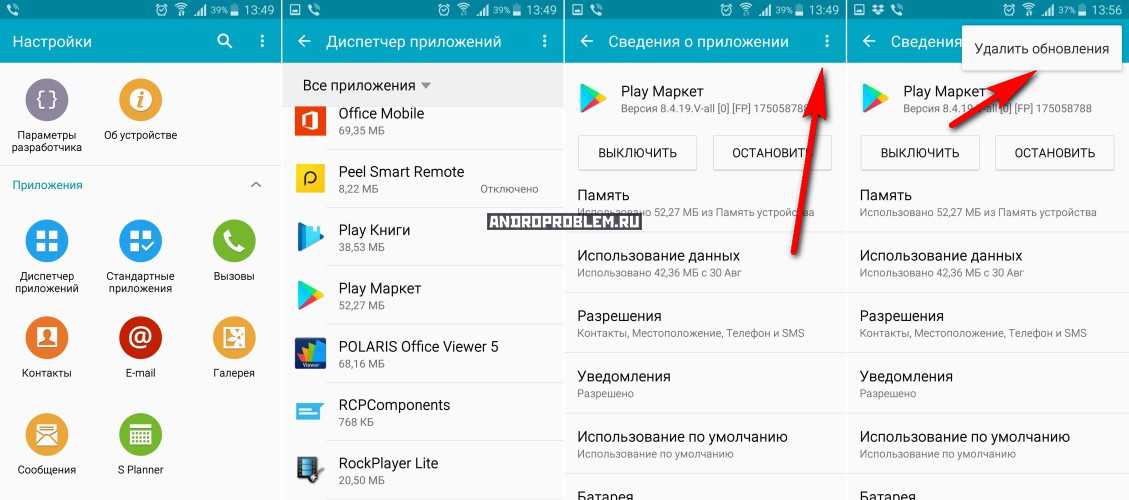
Загрузить Play Store для планшета
Каждый, у кого есть Android-смартфон, обязательно воспользуется Play Store на своем телефоне, чтобы загрузить свои любимые приложения, книги, видеоплееры, игры и многое другое.
Но если у вас недавно появилось более интересное устройство, которое дает вам возможность наслаждаться всеми приложениями в большем размере, то вы уверены , что хотите скачать Google Play Store для планшета и мы вам объясним как это сделать, очевидно, мы говорим о планшете Android, который так моден и может быть куплен по очень низким ценам, хотя есть и более дорогие в зависимости от бренда и его функций.
Поскольку планшеты с операционной системой Android в основном такие же, как и смартфоны, только без возможности совершать и принимать звонки, даже если вы не верите, что в них можно установить приложения из play store, это совершенно то же самое, процесс, который вы должны выполнить, — это , только загрузите APK-файл с планшета или компьютера, а затем передайте его тому же и установите .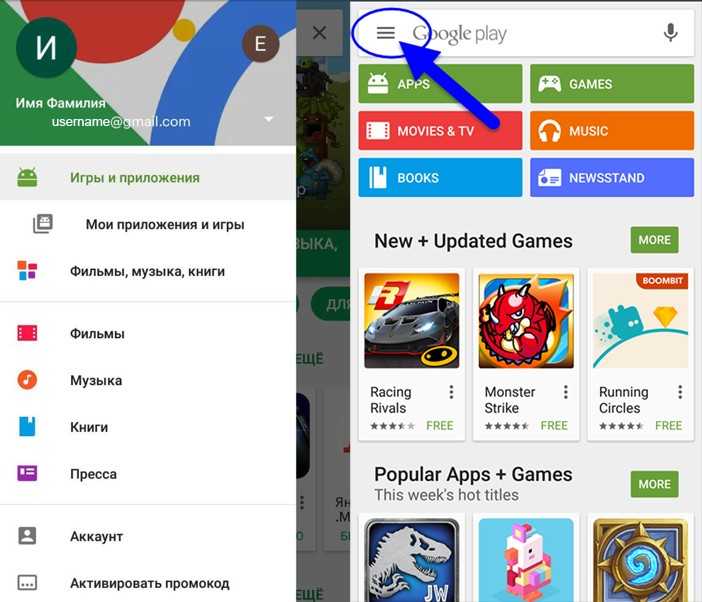
Установите Play Store на свой Android-планшет
Чтобы ваш планшет разрешил вам установить APK-файл (который вы не можете получить в playstore), вам нужно зайти в настройки и включить опцию разрешения внешнего разработчика приложения, которые необходимо установить; как только вы это сделаете, вы сможете установить магазин, и если у вас есть последняя версия, вы начнете пользоваться всем, что он может предложить.
Вы сможете увидеть список всех приложений, которые вы исторически устанавливали на разных устройствах, если вы хотите, чтобы некоторые из них были на вашем новом планшете, вы также увидите все доступные приложения в магазине, как бесплатные и платные, в списке прекрасно организованных категорий, благодаря которым вы можете решить загрузить те, которые вам нужны, или хотите попробовать.
Пришло время выполнить процедуру и начать пользоваться всем, что предлагает вам Play Store, на большом экране планшета, а не на смартфоне, поскольку мы всегда оставляем вам официальную ссылку для прямого доступа к загрузке.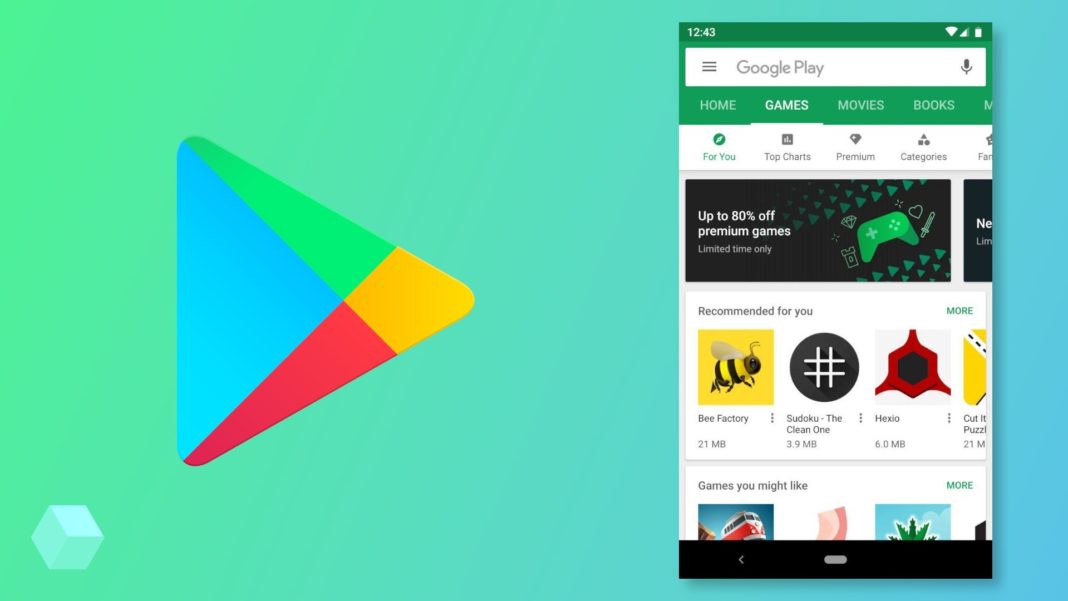
Обновление Google Play Store
Компания Google совсем недавно представила совершенно новую версию Play Store со множеством дополнительных функций. Google утверждает, что многие пользователи уже загрузили Play Store и любят новые приложения.
Чтобы загрузить последнюю версию , пользователь должен сначала проверить версию своей ОС. Тот же самый процесс, упомянутый ранее, должен применяться и здесь. Настройки-О телефоне-Версия Android. Как и раньше, версия старше Android 2.3 не будет совместима с новой версией Play Station. Затем пользователь должен загрузить APK-файл по ссылке, указанной на веб-сайте Google, а затем передать файл через USB-кабель или каким-либо другим способом.
Пользователь также может напрямую загрузить приложение со своего смартфона. Пользователь должен сначала щелкнуть параметр «Разрешить установку приложений из неизвестных источников», чтобы передача была выполнена в разделе «Настройки-Безопасность».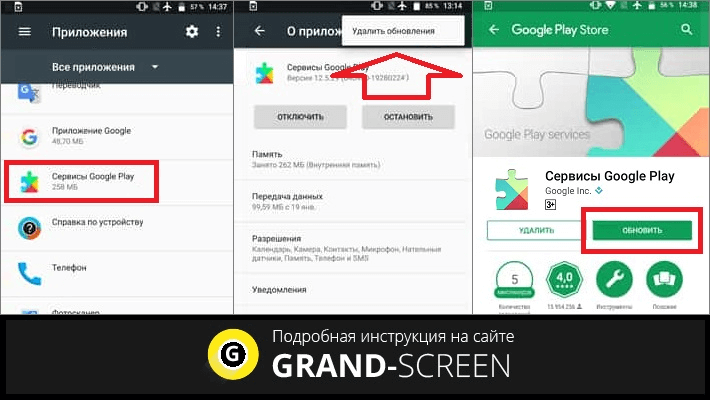 Затем пользователь может продолжить процесс загрузки и установки и получить доступ к новым функциям Google Play Store.
Затем пользователь может продолжить процесс загрузки и установки и получить доступ к новым функциям Google Play Store.
Как выполнить настройки приложения в Google Play Store?
Для настройки приложения Google Play Store пользователь должен посетить панель настроек после того, как он или она приобретет APK Google Play Store (файл пакета Android). Там пользователь найдет вкладку под названием «Неизвестные источники», и затем ему или ей нужно будет включить эту конкретную вкладку, чтобы установить любой тип APK-файла на свой смартфон. Пользователь может отключить вкладку после завершения установки загрузки из Google Play Store. Это защитит устройство от любого типа будущих или предстоящих угроз.
Затем, после установки, пользователь должен будет открыть загруженный файл Google Play Store и следовать инструкциям в пошаговом процессе. Как упоминалось ранее, крайне важно, чтобы пользователь загрузил APK-файл только с подлинного сайта. Аутентификация сайтов может быть защищена на основе отзывов пользователей о сайтах, и на основе отзывов пользователь может решить, является ли веб-сайт безопасным или нет.
Google Play Store предлагает пользователю множество различных вещей для загрузки . Это похоже на рай среди всех приятных вещей в Интернете, и пользователь Android получает наибольшую выгоду от этого приложения. Пользователь может загружать и играть в свою любимую игру, смотреть свой любимый фильм, слушать потрясающую музыку, читать отличные книги и журналы и т. д. В Google Play Store также есть приложение для видеозвонков, приложение для чата, игровые приложения и многое другое. другие, которые пользователь может использовать. Если приложение скрыто или недоступно (обычно это происходит на недавно приобретенных смартфонах), пользователь может перейти на вкладку «Приложение» и проверить эту проблему или просто перезапустить приложение.
Совместимость с Google Play Store
Поскольку приложение Play Store не является открытым исходным кодом (доступно только с лицензией, предоставленной правообладателем), только устройства Android, которые действуют в соответствии с требованиями совместимости Google , могут устанавливать и получать доступ к закрытому исходное приложение Play Store .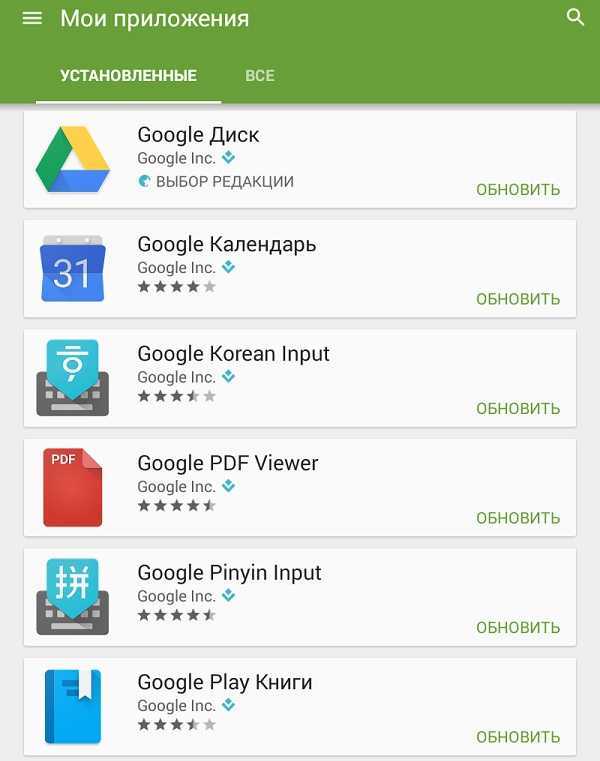
В противном случае необходимо заключить лицензионное соглашение с Google. Ранее основными требованиями к совместимости были возможность подключения к сотовой сети передачи данных 3G или 4G. Он исключил устройства на базе Android, которые Apple сравнила с iPod Touch. Однако с выпуском Samsung Galaxy Player в 2011 году упомянутое требование было ослаблено.
Amazon Kindle Fire, который является планшетным компьютером, не предоставляет доступ к Google Play. Вместо этого он использует службу распространения мобильного контента собственного производителя. Некоторые владельцы для доступа к Google Play и загрузки приложений используют рутирование и загрузку Android соответственно. Планшет Nook HD, принадлежащий Barnes and Noble, был обновлен в июле 2013 года, и в качестве одного из приложений к нему был добавлен Google Play Store.
Учетная запись Google Play Store
Пользователь может создать учетную запись Google Play Store, указав свой идентификатор электронной почты (предпочтительно идентификатор Gmail) и начать доступ к Play Store.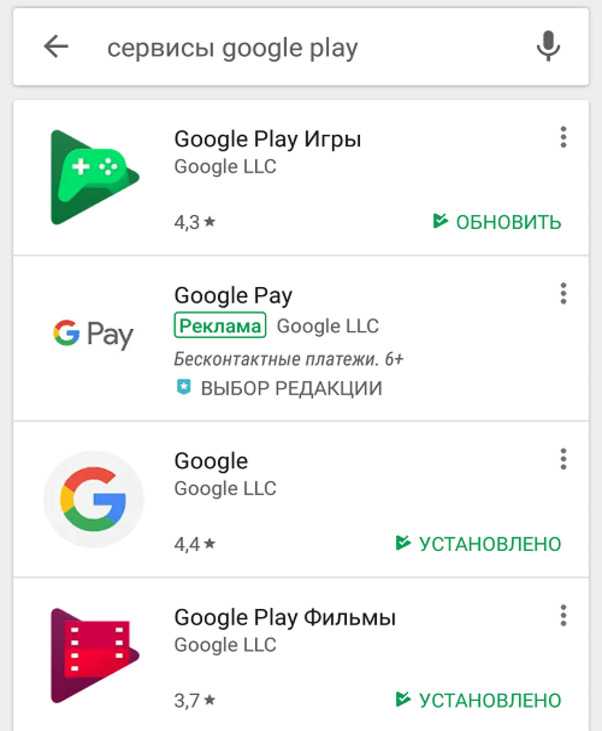 Наличие учетной записи даст им огромный доступ ко всем приложениям, доступным в магазине.
Наличие учетной записи даст им огромный доступ ко всем приложениям, доступным в магазине.
Службы Google Play
С помощью служб Google Play приложение пользователя может использовать новейшие эксклюзивные функции Google, такие как Карты, Google+ и многое другое. Это можно сделать с помощью автоматических обновлений платформы, которые распространяются в виде APK-файлов через магазин Google Play . Этот процесс ускоряет получение пользователями обновлений и облегчает им интеграцию последних полезных функций, которые может предложить Google.
Службы Google Play, распространяемые в виде файлов APK, содержат отдельные службы Google и работают в качестве фоновой службы в операционной системе Android. Пользователь может взаимодействовать с этой фоновой службой через клиентскую библиотеку, после чего служба будет выполнять действия от имени пользователя. Чтобы получить доступ к каждой из служб Google, был предоставлен простой в использовании поток авторизации, который обеспечит согласованность для всех пользователей.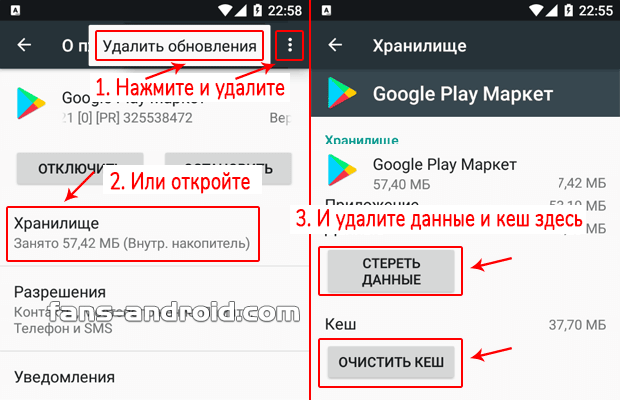
Службы Google Play предоставят пользователю возможность использовать новейшие API для популярных служб Google . Они могут делать все это, не беспокоясь о поддержке устройств и так далее. Google Play Store автоматически получает обновления для сервисов Google Play, а новые версии клиента или клиентской библиотеки доставляются через Android SDK Manager.
Было ли это полезно?
Нажмите на звездочку, чтобы поставить оценку!
Средняя оценка 4,3/5. Всего проголосовало: 1180
Голосов пока нет! Будьте первым, кто оценит этот пост.
Google Play Store APK 34.7.10-21 Скачать на Android
Google Play Store
Официальный магазин для загрузки приложений и игр для Android безопасный доступ к широкому выбору приложений, игр, музыки, фильмов и многого другого. Однако на некоторых устройствах по умолчанию нет Google Play Store.
Или, может быть, он предустановлен на вашем смартфоне или планшете, но вы хотите обновить или вернуться к предыдущей версии.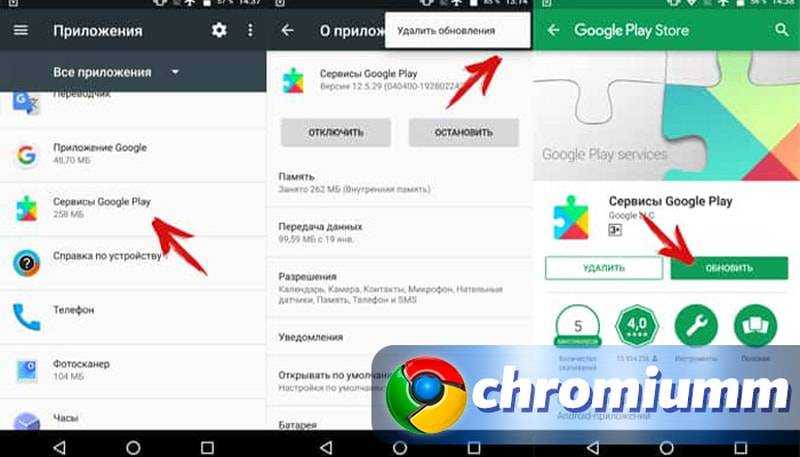 В любом случае вам может потребоваться загрузить APK-файл Google Play из стороннего магазина приложений или с технического веб-сайта.
В любом случае вам может потребоваться загрузить APK-файл Google Play из стороннего магазина приложений или с технического веб-сайта.
В этом посте вы узнаете:
- Как загрузить и установить APK Google Store на Android-устройство
- Как загрузить и установить Google Play APK на планшет Amazon Fire
- Как проверить загружаемый APK-файл Play Store, чтобы убедиться, что он безопасен перед установкой
Начнем.
Как загрузить и установить Google Store на Android-устройствоGoogle Play Store обычно обновляется автоматически. Однако обновления и улучшения вступают в силу не сразу после их развертывания. Возможно, вам придется подождать несколько недель, прежде чем появятся обновления.
Если вы недостаточно терпеливы — возможно, из-за того, что ваше устройство работает нестабильно, и вы подозреваете, что виноват ваш текущий Play Store — вам нужно как можно скорее установить последнюю версию Google Play вручную.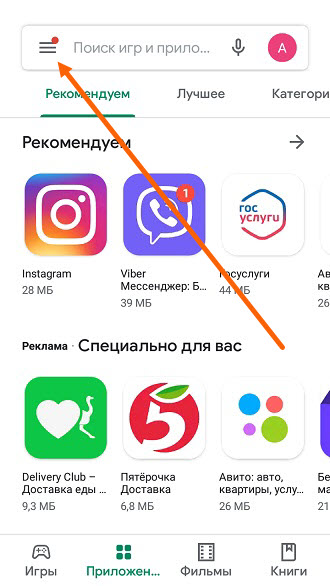
Если вы выберете обновление вручную, сначала убедитесь, что версия Google Store работает на вашем устройстве. Ну, вот как это сделать.
- Перейдите в приложение настроек. Потяните вниз панель уведомлений на своем устройстве, а затем коснитесь значка шестеренки.
- Выберите опцию «Приложения и уведомления». На некоторых устройствах это «Приложения» или «Управление приложениями».
- Нажмите «Просмотреть все приложения». Это если вы не видите список всех приложений.
- Перейдите в магазин Google Play и нажмите.
- Прокрутите вниз сведения о приложении. На некоторых смартфонах вам может потребоваться выбрать «Дополнительно». Вы увидите текущий номер версии на вашем устройстве.
Если на вашем устройстве не предустановлен Google Play, вам придется искать версию с самой последней датой. Убедитесь, что он совместим с вашим телефоном.
С учетом сказанного давайте теперь объясним, как загрузить и установить APK из Play Store.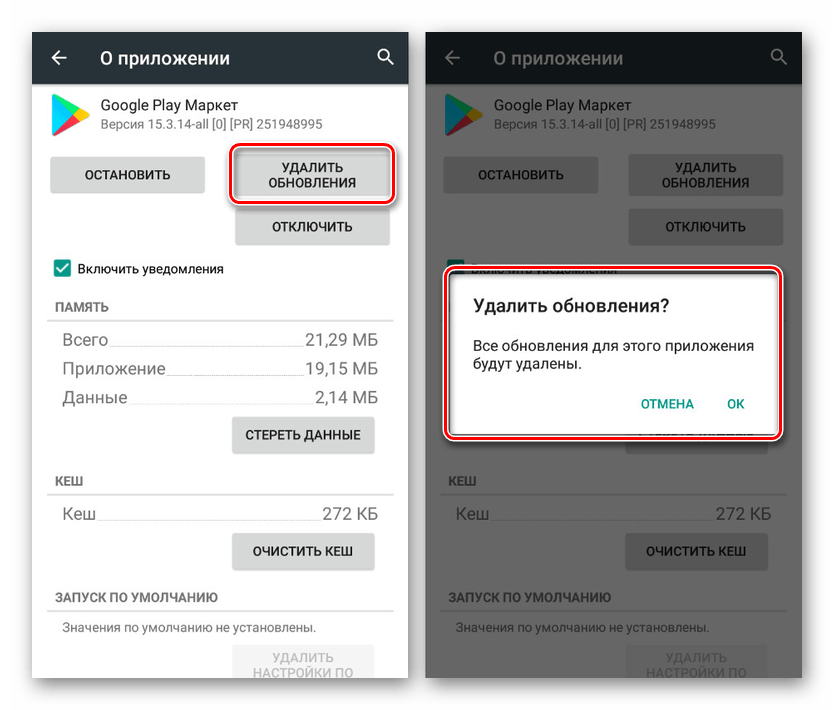
Поскольку APK-пакет Play Store устанавливает приложение в вашей системе, крайне важно понимать связанные с этим риски.
Киберпреступники или кибершпионы могут воспользоваться моментом, чтобы изменить файл APK, и в конечном итоге вы можете установить вредоносное ПО или вирус на свое устройство. Вот почему настоятельно рекомендуется использовать надежный источник для загрузки из Google Play Store или любых других файлов APK.
Платформа стороннего приложения, такая как DivxLand широко используется для безопасной загрузки. Хорошо известно, что APK-файлы, загружаемые на сайт, тщательно проверяются.
Но имейте в виду, что даже при загрузке с надежного сайта ваш веб-браузер будет отображать предупреждение «Этот тип файла может нанести вред вашему устройству. Хочешь оставить… в любом случае?
Не стоит беспокоиться. Просто примите загрузку файла.
2. Включить неизвестные источники Чтобы установить приложение, загруженное не из официального магазина Google Play, необходимо включить параметр «Неизвестные источники».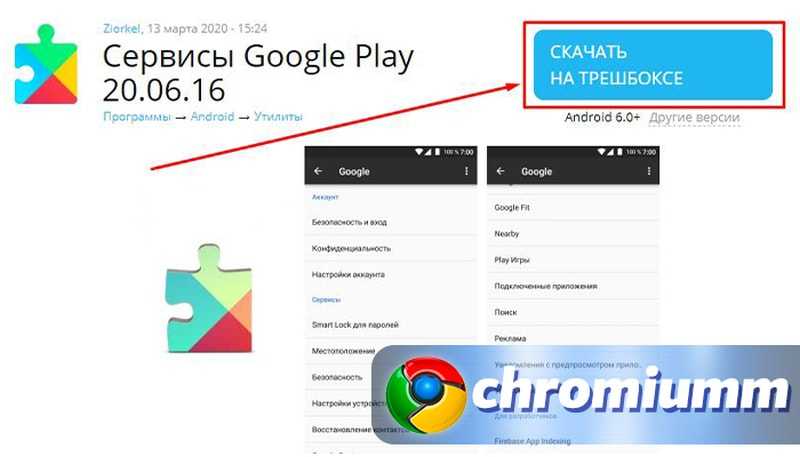 Google помечает приложения как неизвестные, потому что они не прошли проверку на соответствие минимальным требованиям.
Google помечает приложения как неизвестные, потому что они не прошли проверку на соответствие минимальным требованиям.
Но с вашего разрешения приложения из других источников могут работать на вашем устройстве.
Имейте в виду, что принцип работы изменился. До Android Oreo это была системная настройка. Это изменилось на разрешение для каждого приложения после Android Oreo.
Чтобы разрешить неизвестные источники в более старой версии Android (до Oreo), выполните следующие действия:
- Перейдите к настройкам.
- Коснитесь параметра «Безопасность».
- Включите параметр «Неизвестные источники».
Некоторые устройства имеют эту функцию в настройках приложений или настройках конфиденциальности. Если вы не можете его найти, значит, ваше устройство работает под управлением Android Oreo.
В этом случае вы:
- Перейдите в приложение настроек.
- Коснитесь параметра «Приложения и уведомления».
- Найдите браузер Google Chrome и коснитесь его.

- В разделе «Дополнительно» вы увидите параметр «Установить неизвестные приложения». Нажмите и выберите «Разрешить из этого источника».
Кроме того, после загрузки Google Play вы можете начать установку прямо из веб-браузера. Откройте историю загрузок и нажмите на APK-файл.
Появится предупреждение о том, что APK-файл Google Play, который вы собираетесь установить, не имеет разрешения. В этом окне переведите переключатель во включенное положение, чтобы предоставить разрешение на установку. Затем вернитесь к процедуре установки.
3. Установка APK Google Store с помощью файлового менеджера- Перейдите в приложение файлового менеджера и откройте папку загрузок.
- Найдите APK-файл Play Store.
- Нажмите, чтобы запустить процесс установки. Примите разрешения (если есть) и нажмите «Установить».
На экране появится сообщение об успешной установке приложения. После того, как вы установили APK-файл Google Play Store, вы можете удалить загруженный файл, чтобы освободить память телефона.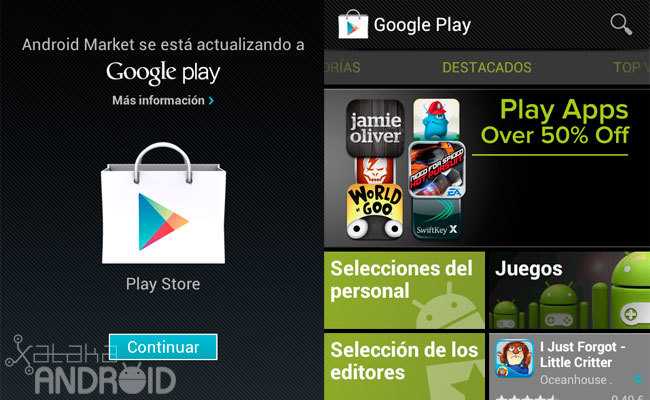
Еще стоит упомянуть, что не забудьте отключить параметр «Неизвестные источники».
Если вы используете устройство Amazon Kindle Fire, вам потребуется совершенно другой подход к установке Google Play Store. И это подводит нас к следующему разделу.
Как загрузить и установить Google Play APK на планшет AmazonКак пользователь планшета Amazon Fire, вы можете загружать приложения непосредственно из Amazon Appstore. Однако у вас, вероятно, возникнут проблемы с ограниченным количеством доступных приложений.
Хорошей новостью является то, что ваш планшет работает на Fire OS. Что ж, Fire OS — это, по сути, модифицированная версия Android. Таким образом, пользователи планшетов Amazon могут получить доступ к тому, что предлагает Google Play Store.
Установка Google Store APK на планшеты Amazon Fire немного сложна. Вам нужно скачать четыре APK-файла и запустить их в определенном порядке.
1.Прежде всего рекомендуется извлечь внешнюю SD-карту из планшета, если она имеется. Вы не хотите, чтобы приложение Play Store хранилось на вашей SD-карте, а не во внутренней памяти.
2. Убедитесь, что планшет обновлен. Для этого перейдите в приложение настроек и нажмите «Параметры устройства».
Сдвиньте вниз, чтобы увидеть раздел «Системные обновления». Нажмите на него и, если он не обновлен, нажмите «Проверить сейчас» для автоматического обновления.
3. Не менее важно проверить модель и поколение вашего устройства, чтобы загрузить совместимую версию Fire OS. Эта информация доступна в разделе «Параметры устройства». Ваше устройство должно работать под управлением Fire OS 5 или более поздней версии.
4. Как и Google, Fire OS ограничивает установку сторонних приложений, если вы не разрешите это. Вы можете дать разрешение, включив «Приложения из неизвестных источников». В главном меню настроек найдите параметр «Безопасность и конфиденциальность». В разделе «Дополнительно» переведите переключатель в положение «включено».
В главном меню настроек найдите параметр «Безопасность и конфиденциальность». В разделе «Дополнительно» переведите переключатель в положение «включено».
Теперь давайте объясним процесс загрузки и установки Play Store.
Загрузка APK-файловКак мы упоминали ранее, для установки Play Store требуется четыре файла. Это:
- Файл диспетчера учетных записей Google
- Файл Google Services Framework
- Файл сервисов Google Play
- Файл магазина Google Play
Вам необходимо загрузить 64-битные версии или 32-битные версии, в зависимости от версии ОС Fire, установленной на вашем устройстве.
- Для Fire OS 6 или более поздней версии требуются 64-разрядные файлы APK
- Для Fire OS 5 или более ранней версии требуются 32-разрядные файлы APK
Конечно, вы будете загружать файлы со стороннего сайта или технического блога. Поэтому мы не можем не подчеркнуть необходимость выбора надежного источника APK.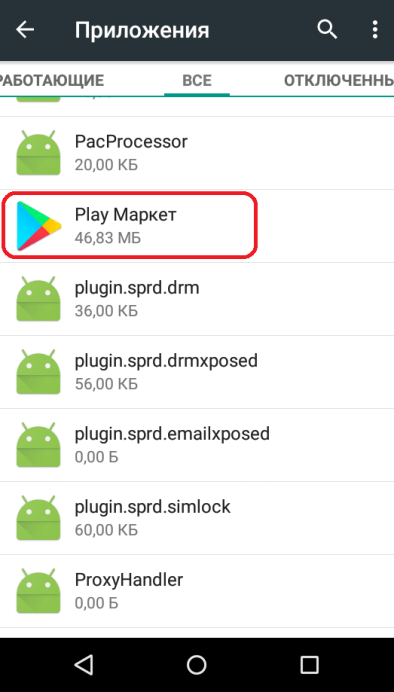
Вы загрузите четыре файла один за другим через браузер Amazon Silk на своем устройстве.
Вот как скачать файлы APK.
- Посетите наш любимый сайт APK.
- Найдите последнюю версию Fire OS вашего устройства.
- Скопируйте и вставьте ссылку в Silk Browser.
Технические блоги или форумы могут значительно облегчить вам жизнь, предоставляя быстрые ссылки на подходящие и обновленные версии для вашего планшета.
Примечание: Не начинайте установку, пока не загрузите все файлы.
Fire HD 10 (9-е и 11-е поколения) — Менеджер учетных записей Google APK 7. 1. 2 Здесь
Fire 7 (9-е поколение) — Google Account Manager APK 7. 1. 2 Здесь
Fire HD 8 (8-е и 10-е поколение) — Google Account Manager APK 7. 1. 2 Здесь
Fire HD 10 (7-го поколения и старше) — Google Account Manager APK 5. 1 Здесь
1 Здесь
Fire HD 8 (7-го поколения и старше) — Google Account Manager APK 5. 1 Здесь
Fire 7 (7-го поколения и старше) ) – Google Account Manager APK 5. 1 Здесь
Fire HD 6– Google Account Manager APK 5. 1 Здесь
Fire HDX 8.9 – Google Account Manager APK 5. 1 Здесь
Google Services Framework для различных моделей устройствFire HD 10 (9-го поколения и 11-го поколения) – Google Services Framework v9-4832352 Здесь
Fire HD 8 (10-го поколения) — Google Services Framework v9-4832352 Здесь
Fire 7 (9-го поколения) на Fire OS 7 — Google Services Framework v9-4832350 Здесь
Fire HD 8 (8-го поколения) на Fire OS 7 — Google Services Framework v9-4832352 Здесь
Fire 7 (9-го поколения) на Fire OS 6 — Google Services Framework v7.1.2.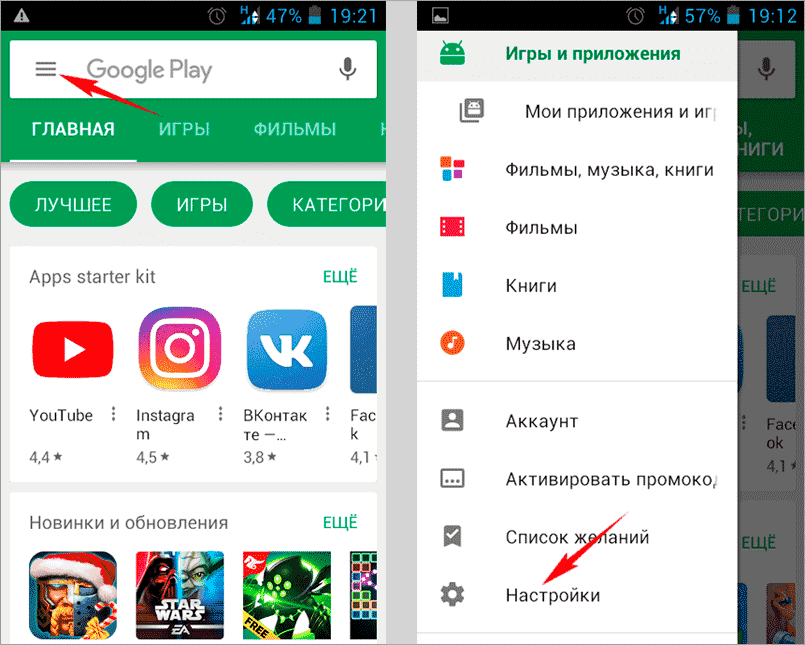 Здесь
Здесь
Fire HD 8 (8-го поколения) на Fire OS 6 — Google Services Framework v7.1.2. Здесь
Fire HD 10 (7-го поколения и старше) — Google Services Framework v5.1 Здесь
Fire HD 8 (7-го поколения и старше) — Google Services Framework v5.1 Здесь
Fire 7 (7-го поколения и старше) — Google Services Framework v5.1 Здесь
Fire HD 6 — Google Services Framework v5.1 Здесь
Fire HDX 8.9 — Google Services Framework v5.1 Здесь
Сервисы Google Play для различных моделей устройствFire HD 10 (9-е поколение и 11-е поколение) — 64-разрядная версия ARM, nodpi, Android 9.0+ Здесь
Fire HD 8 (10-е поколение) — 64-разрядная версия ARM, nodpi, Android 9.0+ Здесь
Fire 7 (9-е поколение) — 32-разрядная версия ARM, nodpi, Android 6.0+ Здесь
Fire HD 8 (8-е поколение) — 64-разрядная версия ARM, nodpi, Android 6.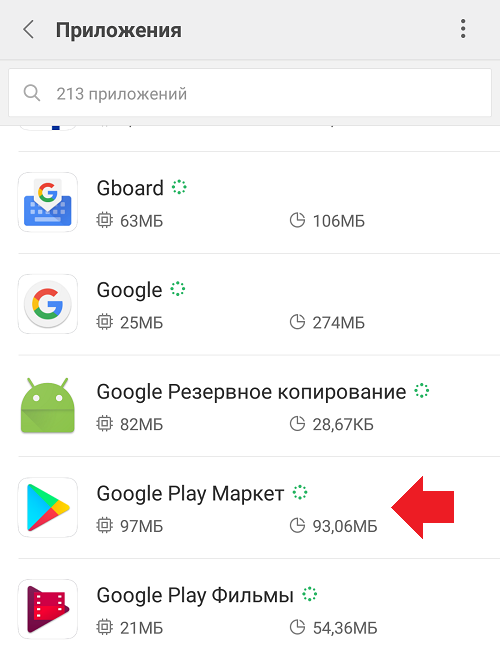 0+ Здесь
0+ Здесь
Fire HD 10 (7-го поколения и старше) — 32-разрядная версия ARM, nodpi, Android 5.0+ Здесь
Fire HD 8 (7-го поколения и старше) — 32-разрядная версия ARM, nodpi, Android 5.0+ Здесь
Fire 7 ( 7-го поколения и старше) — 32-разрядная ARM, nodpi, Android 5.0+ Здесь
Fire HD 6 — 32-разрядная ARM, nodpi, Android 5.0+ Здесь
Fire HDX 8.9 – 32-разрядная версия ARM, nodpi, Android 5.0+ Здесь
Магазин Google PlayAPK-файл Google Play тот же. Не имеет значения, о какой версии Fire OS идет речь.
Google Play Store
Официальный магазин для загрузки приложений и игр для Android
Версия: 34.7.10
Разработчик: Google0010 Найдите приложение «Файлы» на своем устройстве. Нажмите на значок и выберите «Загрузить», чтобы получить доступ к четырем APK-файлам.
Шаг 2: Коснитесь файла com. google.android.gsf.login, чтобы запустить Google Account Manager.
google.android.gsf.login, чтобы запустить Google Account Manager.
Шаг 3: Коснитесь файла com.google.android.gsf, чтобы установить Google Services Framework.
Шаг 4: Коснитесь com.google.android.gms, чтобы установить Сервисы Google Play.
Шаг 5 : Нажмите com.google.android.vending, чтобы установить Google Play Store. Имейте в виду, что этот и предыдущий шаг могут занять некоторое время. Итак, потерпите немного.
Шаг 6: После успешной установки файлов APK перезагрузите планшет. На экране должен появиться значок Google Play Store.
Как проверить загружаемый файл APK из Play Store, чтобы убедиться в его безопасности для дополнительной безопасности.К счастью, проверить подлинность файлов несложно.
Вот два варианта, заслуживающих вашего внимания:
1) Загрузите файл загрузки из Google Play на VirusTotal : Приобретенный Google в 2012 году, VirusTotal представляет собой бесплатный инструмент онлайн-сканирования, который может анализировать любые подозрительные APK-файлы для обнаружения вредоносных программ или вирусов.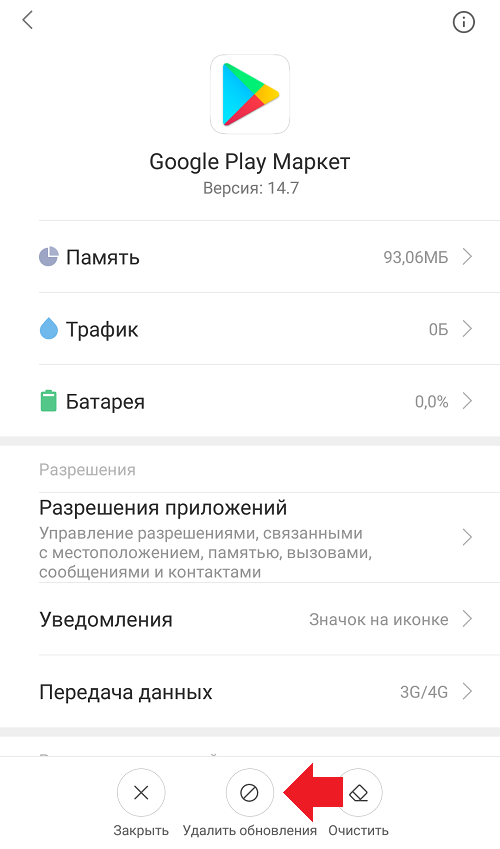

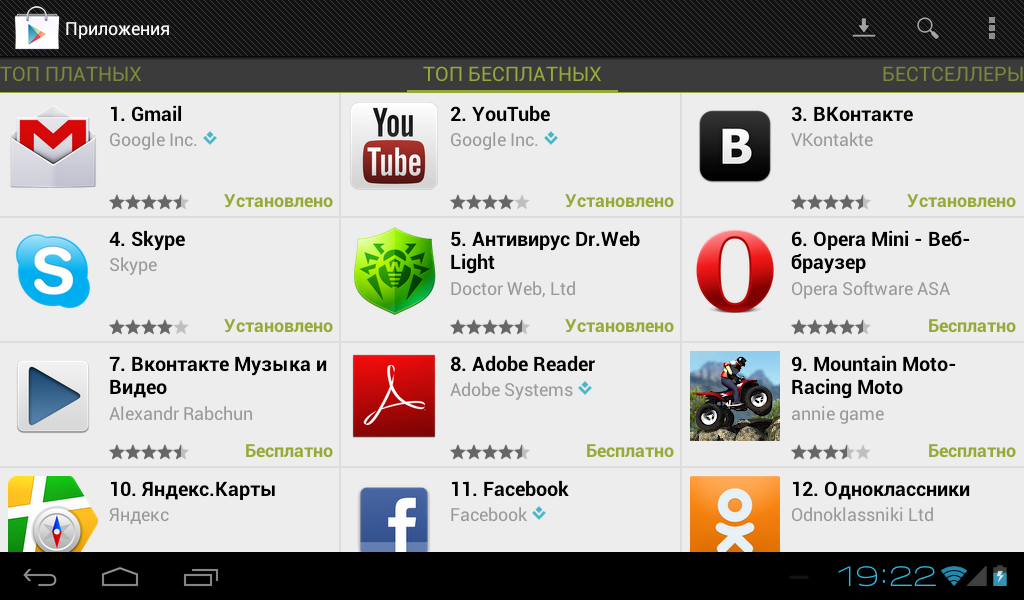 Оно должно начать обновляться. Если это не так, запускайте процесс через строку с версией.
Оно должно начать обновляться. Если это не так, запускайте процесс через строку с версией.